概要
このドキュメントでは、VXMLゲートウェイからパケットキャプチャ(pcap)を取得して、信号と音声を分析する方法について説明します。
前提条件
要件
次の項目に関する知識があることが推奨されます。
使用するコンポーネント
このドキュメントの内容は、特定のソフトウェアやハードウェアのバージョンに限定されるものではありません。
このドキュメントの情報は、特定のラボ環境にあるデバイスに基づいて作成されました。このドキュメントで使用するすべてのデバイスは、初期(デフォルト)設定の状態から起動しています。本稼働中のネットワークでは、各コマンドによって起こる可能性がある影響を十分確認してください。
VXMLゲートウェイでのパケットキャプチャの取得
インターフェイスg0/0に関するこの手順を使用して、Cisco VXML GWからシグナリングとメディアをチェックするpcapを取得できます。コマンドのインターフェイス名を適切なものに変更する必要があります。
conf t
ip traffic profile test mode capture
bidirectional
exit
int g0/0
ip traffic apply test size 20000000
end
traffic int g0/0 clear
traffic int g0/0 start
トラフィックをキャプチャするVXMLゲートウェイ。テストコールを発信し、パケットキャプチャを迅速に停止します。
traffic int g0/0 stop
pcapをTFTPサーバにコピーするには、次のコマンドを入力します。
traffic int g0/0 copy tftp://x.x.x.x/g00.pcap
pcapをFTPサーバにコピーするには、次のコマンドを入力します。
traffic int g0/0copy ftp://username:password@x.x.x.x/g00.pcap
このスクリーンショットは、Wiresharkツールで開かれたpcapファイルport1.pcapを示しています。
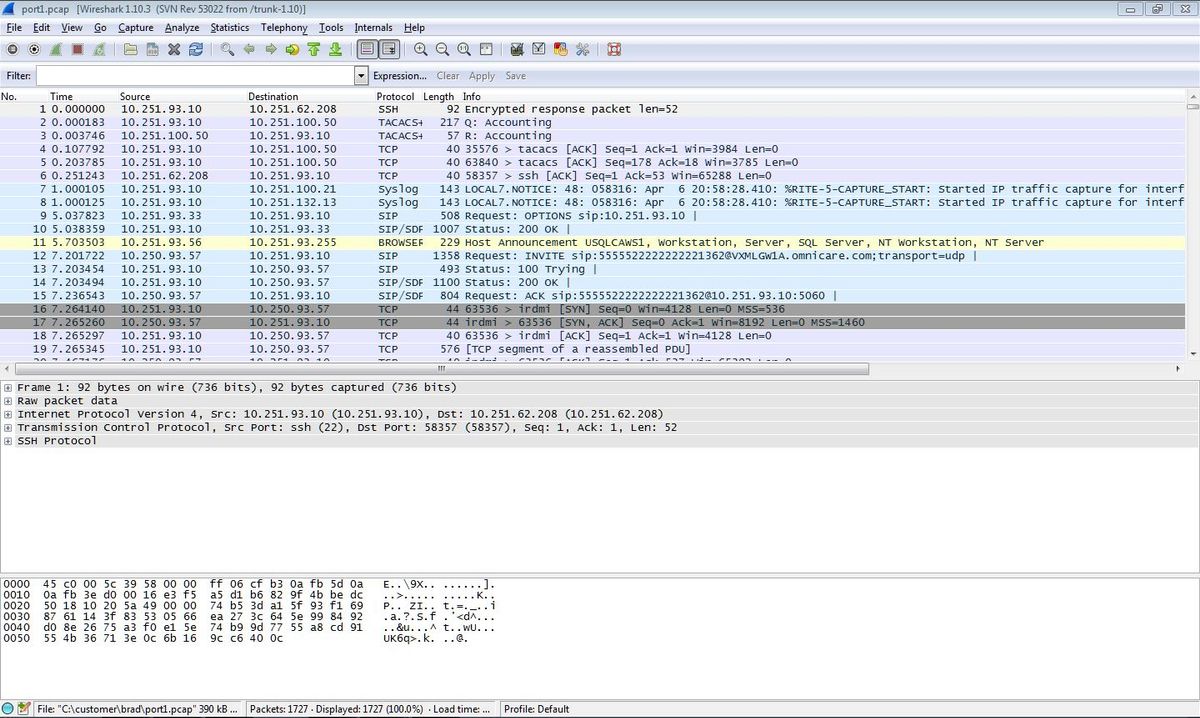
確認
パケットキャプチャが有効であることを確認するには、次の手順を使用します。
ステップ1:sipシグナリングをフィルタします。
[フィルタ]テキストボックスにsipキーワードを入力します。

ステップ2:Wireshark PlayerでRTPストリームを開きます。
- [テレフォニー – Voipコール]に移動します
- 問題のコールを選択します
- プレーヤーの選択

ステップ3:[デコード]をクリックします。
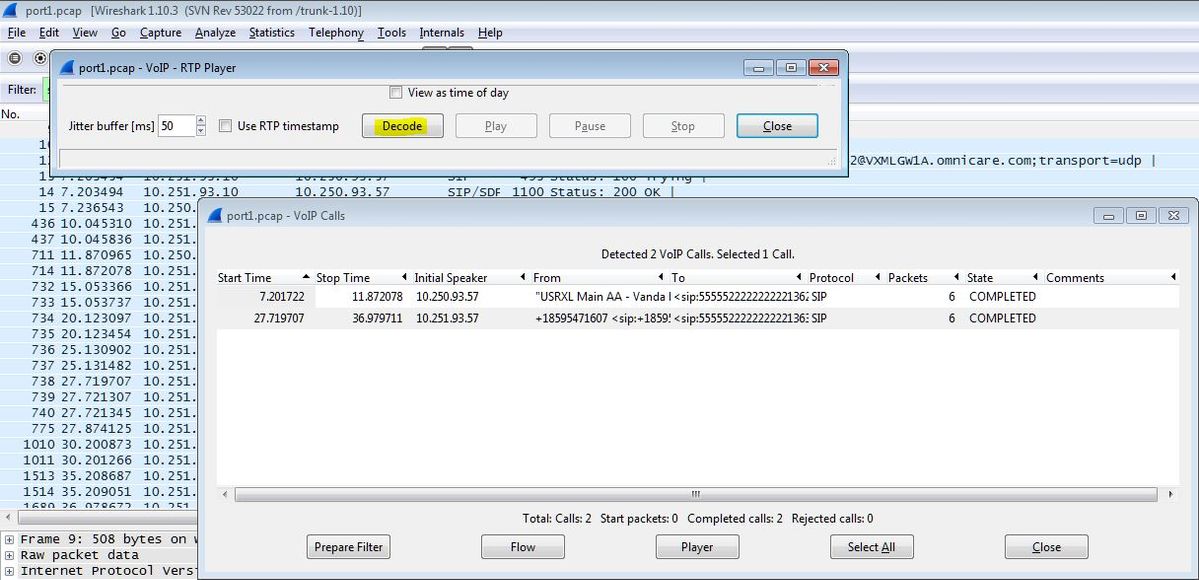
ステップ4:録音を再生します。
録音された会話を再生するには、該当するコールのデコードされたグラフを選択し、[再生]を選択します。

ここで説明する手順は、音声品質、片通話、または無音状態に関する問題のトラブルシューティングに使用できます。
これらのdebugコマンドは、追加の診断のためにVXMLゲートウェイで入力できます。
debug ccsip mess
debug ccsip error
debug voip ccapi inout
debug voip dialpeer inout
debug http client all
debug voip application script
debug voip application vxml
debug voip rtp session named-events
debug voip rtp sess nse
debug voip rtp